Проступание текста
В предыдущем разделе вы использовали текст для маскирования рисунка. Однако иногда нужно сделать нечто более сложное. Например, можно для заливки текста, расположенного над рисунком, использовать другой рисунок.
В таком случае нужно превратить буквы в векторные фигуры. То же самое приходится делать, если у вас нет подходящего шрифта; в этом случае преобразование букв в кривые может решить проблему.
Однако будьте внимательны при преобразовании букв в кривые. Дело в том, что иногда при этом буквы немного искажаются и теряют свою исходную форму. Например, при преобразовании в кривые слова Obatanga, набранного шрифтом Univers Black, некоторые буквы, в частности b, утратили часть своей толщины. Примите совет: нужно внимательно смотреть на преобразуемый текст как перед преобразованием, так и после него.
Итак, сделайте следующее.
- Откройте рисунок Obatanga.jpg, который вы скопировали с Web-сайта этой книги, и добавьте новый слой.
- Выберите инструмент Rectangle и нарисуйте прямоугольник немного большего размера, чем ваш холст. В меню заливки выберите Pattem › Goo-Blue. Выберите инструмент Text и щелкните на рисунке. Введите слово "Obatanga"
- Выделив введенное слово, выберите в меню Text › Convert to Paths. В результате шрифт превратится в векторные кривые.
- На этом этапе каждая буква представляет собой несколько кривых. Выберите вменю Modify › Ungroup, а потом Modify › Combine Paths › Join. Теперь каждая буква – это одна кривая.
- Выделив текст и удерживая нажатой клавишу SHIFT, щелкните на заливке рисунка. Выберите в меню Modify › Combine Paths › Punch. Рисунок будет просвечивать сквозь буквы, как показано на рис. 12.17.
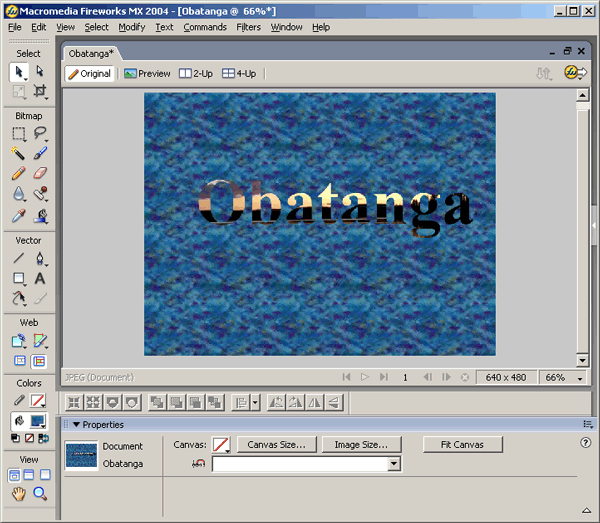
Рис. 12.17. Слово вырезано из заливки в первом слое, и фоновый рисунок просвечивает сквозь текст
Совет
Чтобы залить текст рисунком, не обязательно всегда использовать слои. Можно превратить текст в кривые и потом вставить рисунок в полученный контур с помощью команд Edit › Paste Inside.
А вот еще один способ залить текст или любой другой объект рисунком в формате. JPG или. PNG. Выделите объект, раскройте меню заливки, выберите в нем Patterns Other и укажите рисунок, который вы хотите использовать в качестве заливки. Попробуйте разные текстуры, цвет и прозрачность, и вы получите интересные эффекты.
